Mengintegrasikan WooCommerce dengan Operator Pengiriman Internasional: Panduan Pemula
Diterbitkan: 2023-12-11Dengan meningkatnya globalisasi, menjangkau pelanggan internasional menjadi sangat penting untuk memperluas basis pelanggan toko WooCommerce Anda dan meningkatkan penjualan.Dalam panduan komprehensif ini, kami akan memandu Anda melalui proses mengintegrasikan WooCommerce dengan operator pengiriman internasional terpopuler, seperti UPS dan FedEx.
Ada beberapa perusahaan pelayaran internasional yang menonjol karena keandalannya, jangkauannya yang luas, dan layanannya yang komprehensif. Diantaranya, UPS terkenal dengan sistem pelacakannya yang luar biasa dan layanan ekspres yang terjamin.FedEx menawarkan portofolio layanan pengiriman yang luas, melayani usaha kecil dan perusahaan besar, dan terkenal dengan layanan pengiriman semalam. Operator ini dikenal luas atas komitmennya dalam mengirimkan paket tepat waktu dan merupakan pilihan populer bagi pemilik toko WooCommerce yang ingin memperluas opsi pengiriman internasional mereka.
Mengapa Mendunia dengan Toko WooCommerce Anda?
Bagi pemilik toko WooCommerce, menjadi global menghadirkan peluang pertumbuhan yang luar biasa. Dengan memanfaatkan pelayaran internasional, Anda membuka pintu bagi audiens di seluruh dunia, meningkatkan merek Anda, dan mendiversifikasi penawaran produk Anda. Pendekatan ini tidak hanya membantu dalam menavigasi tren pasar yang tidak dapat diprediksi namun juga membuka jalan bagi pembangunan berkelanjutan.
Menjangkau Audiens yang Lebih Luas
Dengan melakukan pengiriman internasional, bisnis WooCommerce dapat memasuki pasar baru yang jauh di luar jangkauan lokal mereka. Ekspansi ini sangat ampuh terutama di negara-negara berkembang dan wilayah-wilayah yang mendambakan produk-produk unik. Hal ini merupakan langkah strategis untuk mengatasi kejenuhan pasar domestik, yang berpotensi meningkatkan penjualan dan pendapatan.
Meningkatkan Merek Anda di Panggung Dunia
Pengiriman internasional adalah terobosan dalam meningkatkan visibilitas merek global untuk toko WooCommerce. Saat produk Anda menyebar ke berbagai penjuru dunia, merek Anda menikmati pengakuan yang lebih luas. Hal ini tidak hanya menarik lebih banyak pelanggan namun juga membangun kepercayaan dan loyalitas, yang selanjutnya diperkuat oleh pengalaman pelanggan luar negeri yang positif dan rujukan yang dihasilkan.
Memperluas Cakrawala Produk Anda
Jangkauan global yang diberikan oleh pengiriman internasional berarti toko WooCommerce dapat menawarkan produk yang lebih beragam. Barang-barang dengan permintaan lokal yang terbatas mungkin akan mendapat tempat di pasar internasional. Diversifikasi ini tidak hanya membedakan Anda dari pesaing lokal namun juga memenuhi beragam preferensi pelanggan di seluruh dunia, sehingga membuka saluran pendapatan baru.
Menghaluskan Variasi Musiman
Pengiriman internasional adalah langkah strategis untuk mengatasi penurunan penjualan musiman di toko WooCommerce. Dengan menargetkan wilayah yang berbeda, Anda dapat memanfaatkan periode permintaan puncaknya, mengimbangi penjualan yang lebih lambat di pasar lokal Anda. Pendekatan global ini memastikan aliran pendapatan yang lebih konsisten sepanjang tahun, sehingga meningkatkan stabilitas keuangan secara keseluruhan.
Dengan wawasan tentang manfaat pengiriman internasional untuk WooCommerce, langkah selanjutnya adalah memahami cara mengintegrasikan toko WooCommerce Anda dengan operator pengiriman internasional paling populer. Untuk masing-masing kurir yang disebutkan, saya akan menunjukkan cara mengintegrasikannya ke toko WooCommerce Anda menggunakan plugin pengiriman Live Rates WooCommerce .
Mengintegrasikan UPS dengan WooCommerce
UPS (United Parcel Service) terkenal dengan jaringan globalnya yang luas dan layanan pengiriman yang andal. Salah satu keuntungan signifikan mengintegrasikan UPS dengan WooCommerce adalah kemampuan untuk memberikan tarif pengiriman real-time kepada pelanggan Anda saat checkout. Mari kita jelajahi cara mengaturnya.
Langkah 1: Instal dan Aktifkan plugin UPS WooCommerce Live Rates dan Access Points
Untuk mengintegrasikan UPS dengan WooCommerce, Anda perlu menginstal dan mengaktifkan plugin UPS Shipping khusus – Tarif Langsung dan Titik Akses UPS WooCommerce. Anda dapat menggunakan plugin versi gratis, atau meningkatkan ke versi PRO jika Anda memerlukan perhitungan lebih lanjut.
Tarif Langsung dan Titik Akses UPS WooCommerce
Tawarkan dukungan UPS Access Points dan tarif pengiriman langsung di WooCommerce.
Unduh secara gratis atau Kunjungi WordPress.orgMenjelajahi kemampuan plugin pengiriman UPS WooCommerce mengungkapkan keserbagunaannya dalam menawarkan beragam layanan pengiriman UPS. Proses integrasi plugin ini sangat mudah, hanya membutuhkan lima menit. Setelah terintegrasi, ini menampilkan semua metode pengiriman UPS yang tersedia di kasir toko Anda, lengkap dengan harga real-time.
Plugin ini beroperasi dengan menghitung biaya pengiriman secara dinamis menggunakan UPS API. Ini memperhitungkan berbagai faktor seperti alamat pengiriman, asal toko, dan dimensi serta berat barang di keranjang belanja. Selain itu, ia mendukung Titik Akses UPS, menjadikannya solusi efisien untuk menentukan biaya pengiriman, baik untuk pengiriman lokal, internasional, atau pengiriman barang. Fungsionalitas ini tidak hanya meningkatkan pengalaman pengguna tetapi juga menyederhanakan proses checkout di toko WooCommerce Anda.
Langkah 2: Konfigurasikan Detail Akun UPS
Untuk membuat koneksi antara toko WooCommerce dan UPS, Anda perlu mengonfigurasi detail akun Anda dalam pengaturan plugin. Untuk melakukannya, buka WooCommerce → Pengaturan → Pengiriman → UPS .

Plugin ini memungkinkan koneksi melalui OAuth – REST API atau API Access Key – XML API. Apa pun metode yang Anda pilih, Anda perlu mendaftarkan akun UPS untuk menggunakan layanan pengiriman UPS.
Untuk metode OAuth – REST API, Anda hanya perlu memiliki Akun UPS.

TekanOtorisasi untuk dialihkan ke situs UPS.com.Kemudian ketikemail UPS Anda atau nama pengguna,kata sandidan setuju untuk menghubungkan plugin kami dengan akun Anda dengan mencentang kotak. Lalu klikMasuk .

Setelah koneksi OAuth dibuat, Anda akan melihat tombolCabut dan Status Koneksi APIsebagai OK berwarna hijau.
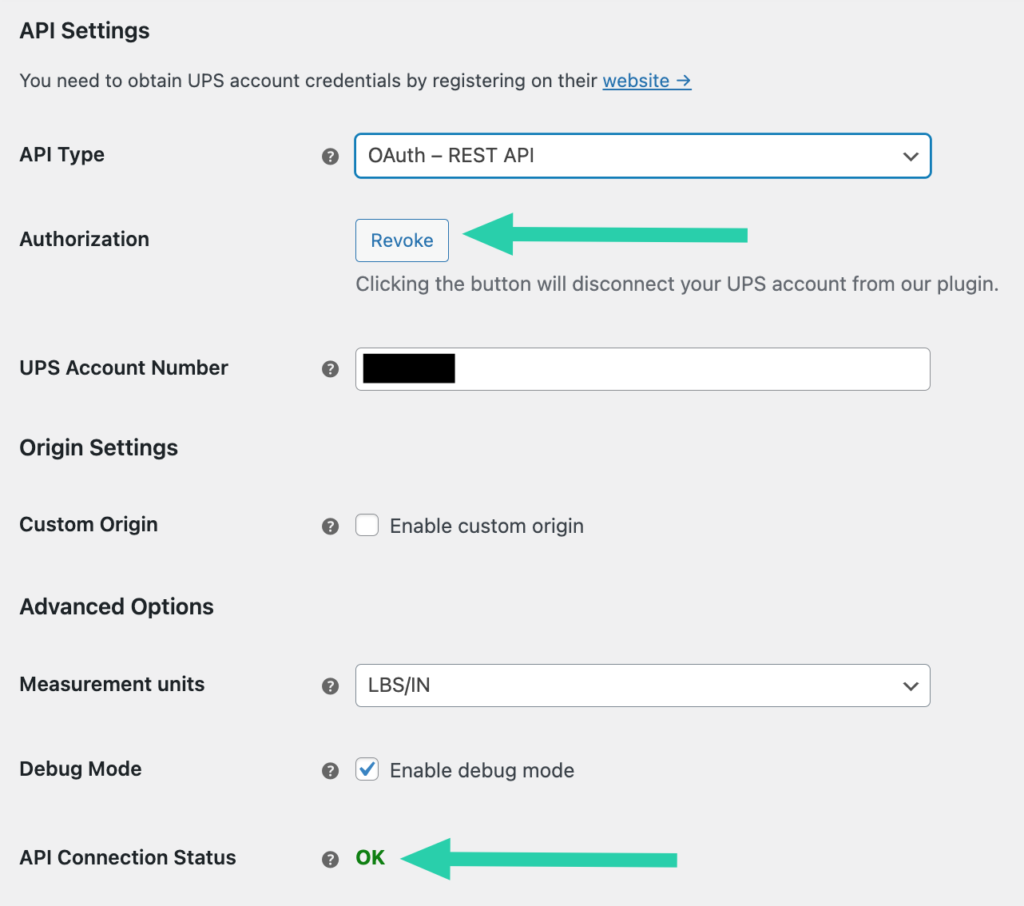
Langkah 3: Tambahkan Metode Pengiriman Tarif Langsung UPS
Sebagai langkah selanjutnya, buka WooCommerce → Pengaturan → Pengiriman → Zona Pengiriman dan pilih zona pengiriman yang ingin Anda tambahkan metode pengiriman UPS.
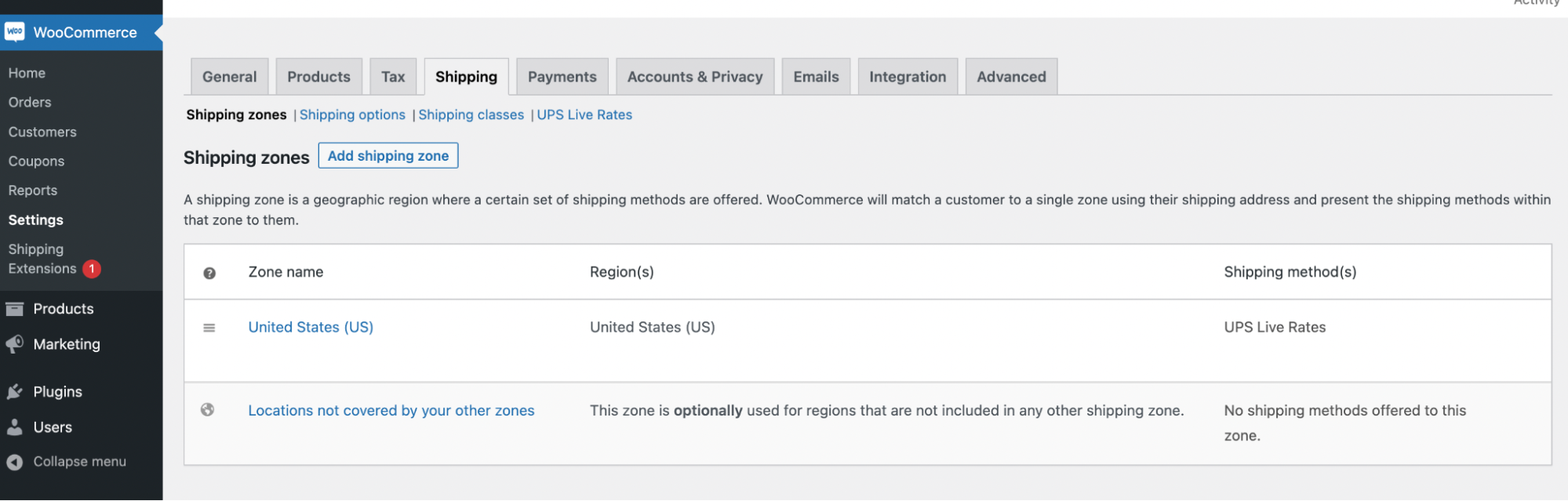
Di layar berikutnya, klik tombol Tambahkan metode pengiriman dan pilih UPS Live Rates.
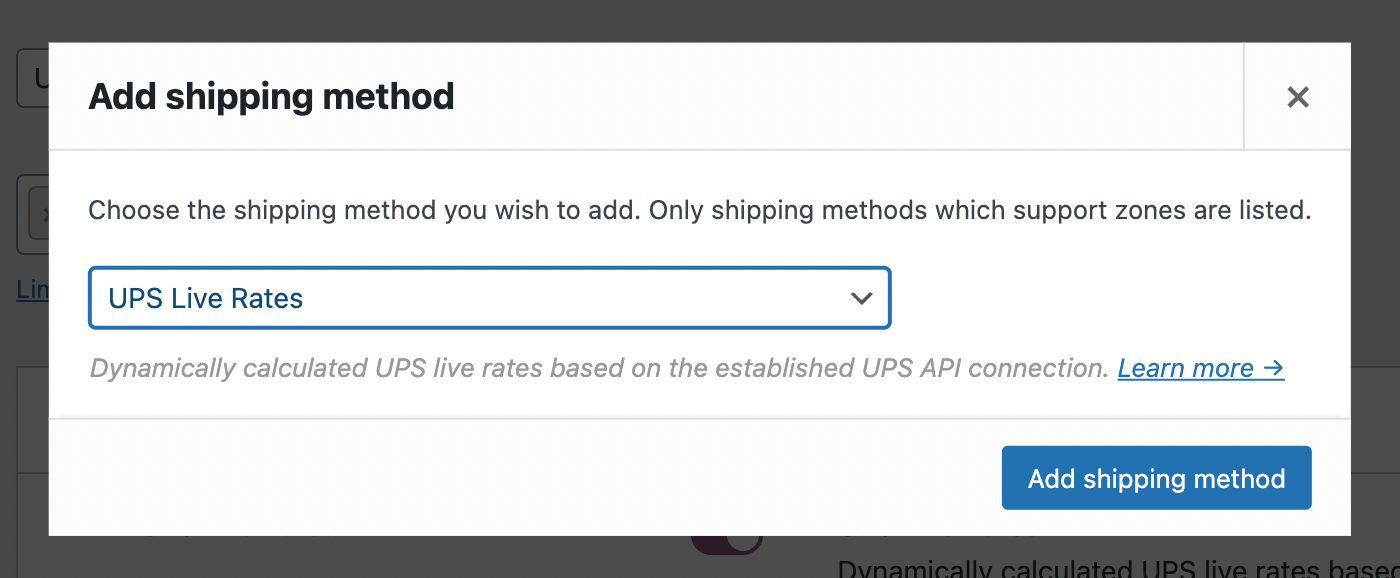
Konfirmasikan dengan tombol Tambahkan metode pengiriman, dan metode pengiriman UPS telah ditambahkan. Setelah Anda mengonfigurasi plugin dan menambahkan metode pengiriman, kalkulator pengiriman UPS WooCommerce bekerja secara otomatis di keranjang toko Anda. Untuk mendapatkan tarif pengiriman paling akurat, Anda dapat menyesuaikan metode pengiriman Anda.

Langkah 4: Konfigurasikan Metode Pengiriman Tarif Langsung UPS

Di bidang Titik Akses, pilih apakah Anda ingin menawarkan Titik Akses UPS. Dalam versi gratis plugin pengiriman UPS Live Rates, klien Anda akan mendapatkan daftar Titik Akses UPS terdekat dengan lokasi mereka.

Anda juga dapat menetapkan tarif cadangan jika tidak ada layanan UPS yang tersedia. Setelah kotak centang dicentang, kolom Biaya Penggantian berikut akan muncul di bawah:

Fitur utama untuk meningkatkan penjualan toko WooCommerce Anda adalah penerapan ambang pengiriman gratis. Ini dapat dengan mudah diaktifkan dengan memilih opsi Aktifkan pengiriman gratis melebihi jumlah dan mengatur jumlah ambang batas yang Anda inginkan. Setelah ambang batas ini terpenuhi dalam nilai total keranjang, pengiriman gratis akan tersedia untuk semua opsi pengiriman UPS.
Selain itu, Anda memiliki fleksibilitas untuk memilih layanan UPS mana yang akan disertakan dalam penawaran ini. Kisaran pilihannya mencakup berbagai tarif UPS, seperti UPS Ground atau Next Day Air Saver. Bagi mereka yang ingin memberikan pilihan pengiriman terluas, cukup hapus centang pada kotak untuk menyertakan semua layanan UPS yang tersedia. Fitur ini tidak hanya meningkatkan kepuasan pelanggan tetapi juga mendorong pembelian dalam jumlah besar untuk memenuhi kriteria pengiriman gratis.

Terakhir, plugin pengiriman menawarkan penyesuaian tarif dengan tarif dan asuransi yang dinegosiasikan.
Dengan cara yang sama, Anda dapat menambahkan metode pengiriman lain di zona pengiriman berbeda. Ingatlah untuk menyimpan perubahan.
Mengintegrasikan FedEx dengan WooCommerce
FedEx terkenal dengan layanan pengirimannya yang andal dan jangkauan globalnya. Mengintegrasikan FedEx dengan WooCommerce memungkinkan Anda menawarkan tarif pengiriman real-time dari FedEx saat checkout. Berikut cara mengaturnya.
Langkah 1: Instal dan Aktifkan Plugin Tarif Langsung FedEx WooCommerce
Untuk mengintegrasikan FedEx dengan WooCommerce, instal dan aktifkan plugin FedEx WooCommerce Live Rates. Ini bisa berupa plugin versi gratis atau berbayar. Versi PRO memungkinkan Anda menambahkan metode pengiriman ke zona pengiriman tertentu, dan opsi tambahan untuk mengonfigurasi biaya pengiriman. Dalam tutorial ini, saya akan menunjukkan cara menggunakan plugin versi gratis.
Tarif Langsung FedEx WooCommerce
Pengiriman internasional dengan harga terjangkau. Aktifkan tarif langsung FedEx untuk WooCommerce, hemat uang, dan tampilkan biaya pengiriman yang dihitung secara dinamis kepada pelanggan Anda.
Unduh secara gratis atau Kunjungi WordPress.orgPlugin Pengiriman FedEx WooCommerce menawarkan berbagai layanan pengiriman FedEx. Integrasinya sangat mudah, hanya membutuhkan beberapa menit. Setelah diatur, ini akan menampilkan semua metode pengiriman FedEx yang tersedia saat checkout dengan harga real-time.
Plugin ini menghitung biaya pengiriman menggunakan FedEx API, dengan mempertimbangkan faktor-faktor seperti alamat pengiriman, asal toko, serta dimensi dan berat paket. Ini menyederhanakan penghitungan biaya pengiriman untuk pengiriman domestik dan internasional, sehingga meningkatkan pengalaman pengguna saat checkout toko Anda.
Langkah 2: Konfigurasikan Detail Akun FedEx
Untuk menawarkan kepada pelanggan Anda layanan pengiriman FedEx yang tersedia berdasarkan rincian pesanan, Anda harus membuat akun FedEx terlebih dahulu dan mengisi kolom di bawah dengan kredensial yang diperoleh selama proses pendaftaran. Diperlukan untuk membuat koneksi dengan sistem pengiriman FedEx dan membuat plugin berfungsi. Jika Anda belum membuat akun FedEx, periksa cara mendapatkan kredensial FedEx .
Konfigurasikan detail akun FedEx Anda di pengaturan plugin dengan membukaWooCommerce → Pengaturan → Pengiriman → FedEx Live Rates .Anda harus mendaftar akun FedEx untuk menggunakan layanan pengiriman mereka. Untuk membuat koneksi, masukkan detail akun FedEx Anda, termasuk Nomor Akun FedEx, Nomor Meteran, Kunci Layanan Web, dan Kata Sandi Layanan Web.
Setelah Anda memasukkan kredensial login dan Simpan perubahan, Status API akan berubah menjadi OK.
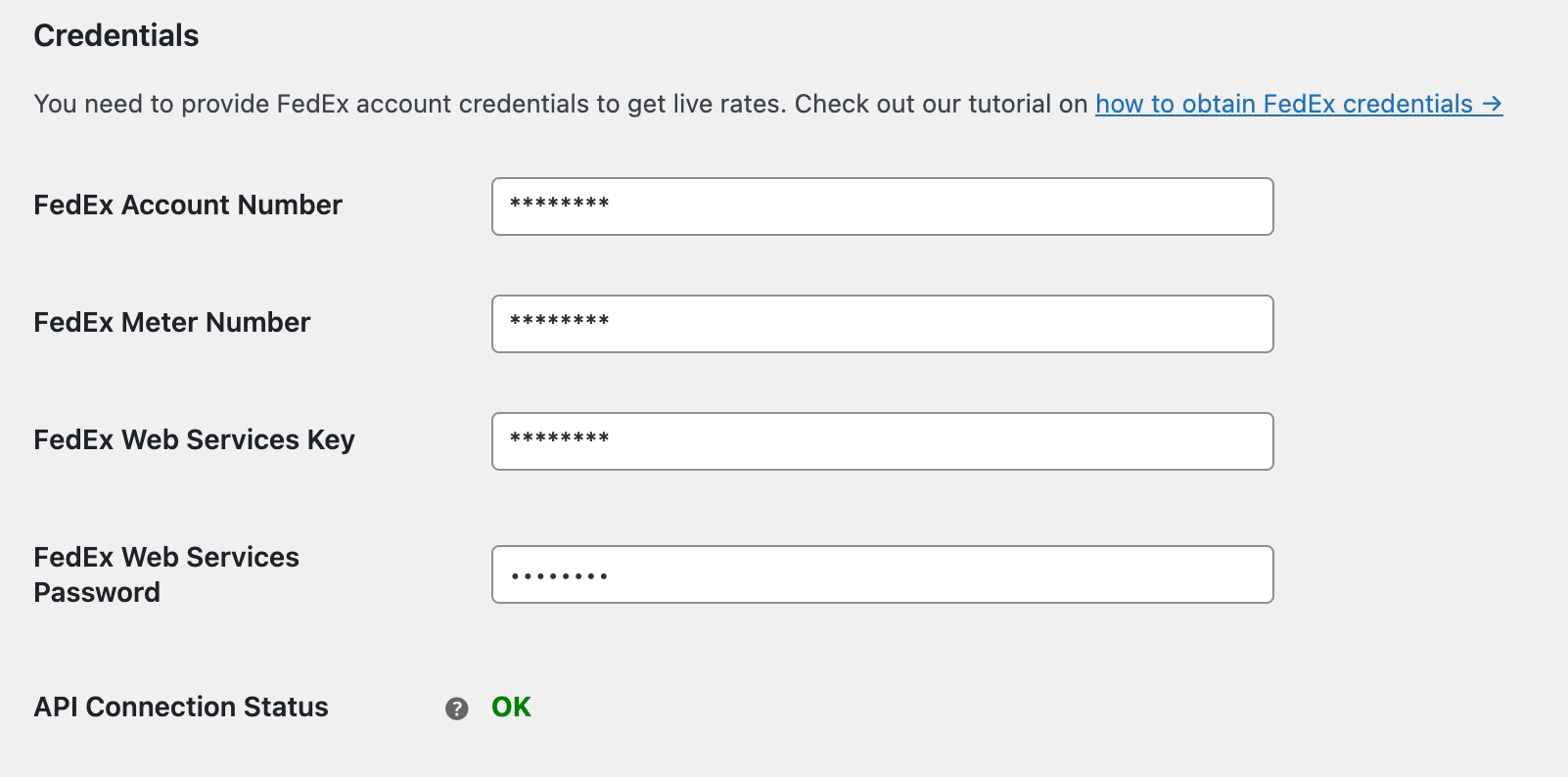
Langkah 3: Aktifkan dan Konfigurasikan Metode Pengiriman Tarif Langsung FedEx Global
Pada halaman konfigurasi plugin FedEx WooCommerce Live Rates yang sama, Anda dapat mengaktifkan dan mengonfigurasi metode pengiriman Global FedEx Live Rates. Untuk melakukannya, cukup centang kotakAktifkan metode pengiriman global FedEx .
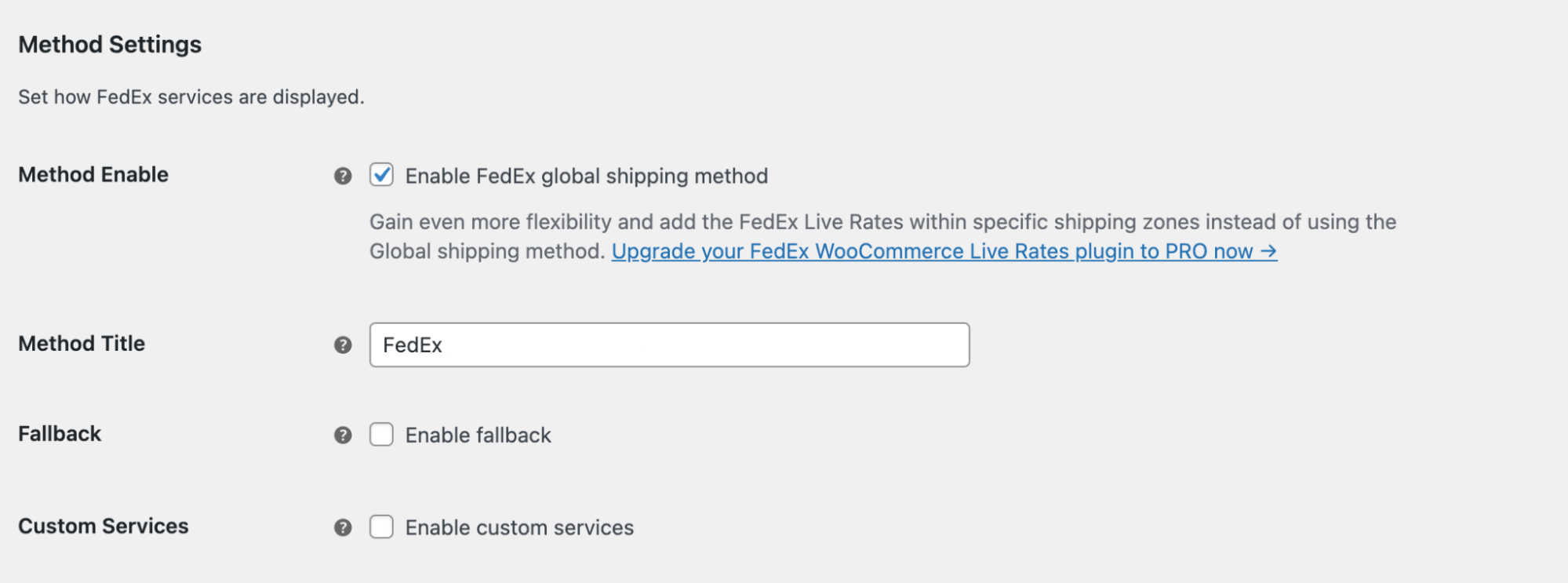
Dengan cara ini, metode pengiriman FedEx akan tersedia dan dihitung secara otomatis untuk semua wilayah yang Anda izinkan pengiriman di toko Anda. Jika Anda ingin membatasinya pada satu zona pengiriman, Anda dapat melakukannya menggunakan plugin versi PRO.
Dalam hal metode pengiriman global, Anda juga memiliki banyak pilihan untuk konfigurasinya.
Anda dapat mengubahJudul Metode atau mengaktifkan Penggantian– biaya penggantian tetap jika respons API FedEx tidak mengembalikan layanan apa pun yang tersedia. Selain itu, Anda dapat menggunakan layanan FedEx Khusus. Untuk melakukannya, centang kotakAktifkan layanan khusus dan pilih layanan yang ingin Anda tawarkan di toko WooCommerce Anda.
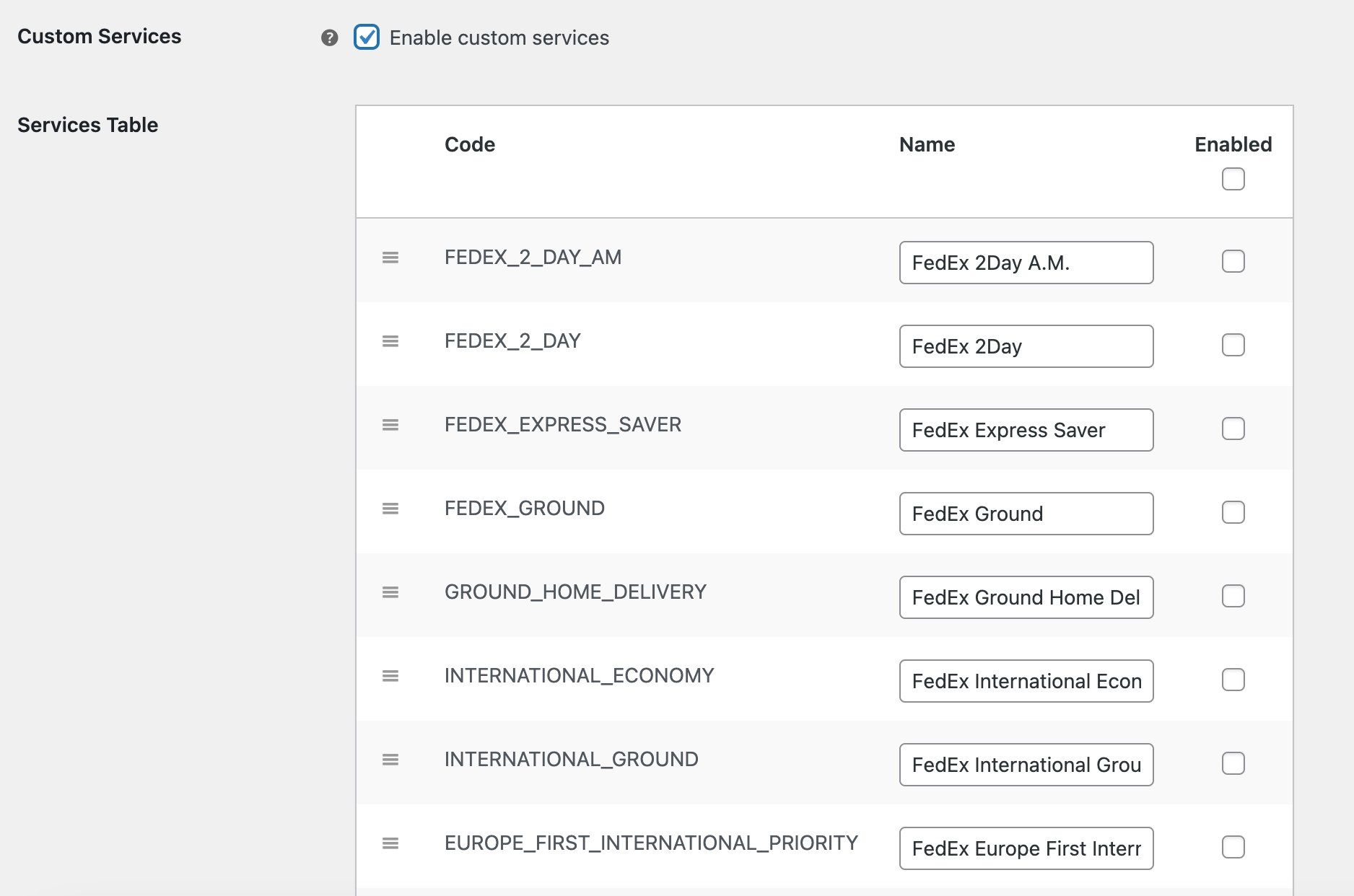
Pada bagianPenyesuaian Tarif , Anda dapat menyesuaikan pengaturan metode pengiriman untuk mendapatkan tarif yang lebih akurat.Jika Anda ingin mempelajari lebih lanjut tentang topik ini, lihat Apa yang memengaruhi tarif FedEx di plugin FedEx WooCommerce .
Ingatlah untuk menyimpan perubahan Anda, dan integrasi FedEx Anda dengan WooCommerce selesai.
Kesimpulan
Memasukkan operator pengiriman global seperti UPS dan FedEx ke dalam platform WooCommerce Anda merupakan langkah strategis menuju ekspansi bisnis global. Panduan ini telah memandu Anda melalui proses menghubungkan toko e-niaga Anda dengan entitas pengiriman terkemuka ini, memungkinkan Anda menawarkan layanan pengiriman yang dapat diandalkan ke basis pelanggan internasional. Integrasi yang tepat atas layanan-layanan ini sangat penting untuk memastikan pengalaman berbelanja yang lancar dan efisien bagi pelanggan di berbagai wilayah. Inilah kesuksesan penjualan di pasar global!
